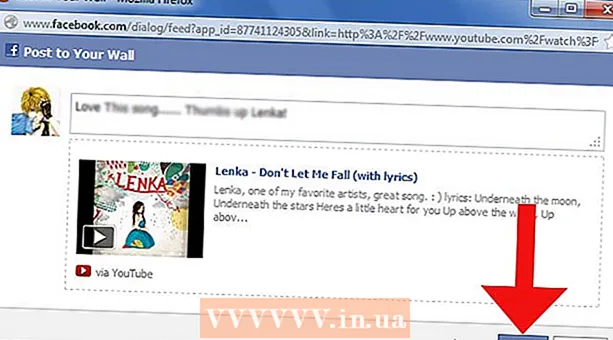Autora:
Carl Weaver
Data De La Creació:
2 Febrer 2021
Data D’Actualització:
1 Juliol 2024
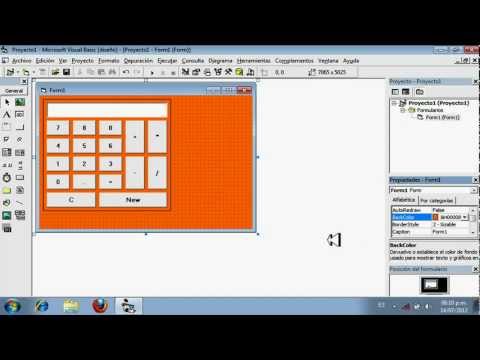
Content
Visual Basic 6.0 és un llenguatge de programació desenvolupat per Microsoft que pot ser fàcilment aprés i utilitzat per principiants i programadors experimentats. Tot i que Microsoft ja no és compatible, milers d’aplicacions encara s’executen i encara s’està desenvolupant molt més programari. Aquest tutorial us mostrarà com crear una calculadora senzilla a Visual Basic 6.0.
Passos
 1 Obriu Visual Basic 6.0 i creeu un projecte nou Projecte EXE estàndard. Els projectes EXE estàndard us ofereixen diverses ordres i eines útils per desenvolupar programes simples i semi-complexos.
1 Obriu Visual Basic 6.0 i creeu un projecte nou Projecte EXE estàndard. Els projectes EXE estàndard us ofereixen diverses ordres i eines útils per desenvolupar programes simples i semi-complexos. - També podeu seleccionar un projecte Projecte VB Enterprise Editioncosa que us donarà moltes més eines per treballar. Per a un programador principiant, es recomana utilitzar el Projecte EXE estàndard.
 2 Penseu en la finestra del projecte. Hi haurà un camp amb molts punts al centre de la pantalla. Aquest és el vostre formulari, on podeu afegir diversos elements (botons d’ordres, imatges, camps de text, etc.) al vostre programa.
2 Penseu en la finestra del projecte. Hi haurà un camp amb molts punts al centre de la pantalla. Aquest és el vostre formulari, on podeu afegir diversos elements (botons d’ordres, imatges, camps de text, etc.) al vostre programa. - A l'esquerra de la finestra hi ha la barra d'eines. La barra d'eines conté diversos elements predefinits de qualsevol programa. Podeu arrossegar aquests elements al formulari.
- A la part inferior dreta de la finestra hi ha el disseny del formulari. Això determina on apareixerà el vostre programa a la pantalla un cop finalitzat i executat el projecte.
- Al centre a la dreta hi ha la finestra de propietats, que defineix la propietat de qualsevol element seleccionat al formulari. Podeu canviar-ne diverses propietats. Si no hi ha cap element seleccionat, mostra les propietats del formulari.
- A l'extrem superior dret hi ha l'Explorador de projectes. Mostra els diversos dissenys, formes que s’inclouen al projecte.
- Si falta algun d'aquests camps, podeu afegir-los fent clic al botó "Veure" de la barra de menú.
 3 Arrossegueu l'etiqueta al formulari i canvieu el títol de l'etiqueta a "Introduïu el primer número".
3 Arrossegueu l'etiqueta al formulari i canvieu el títol de l'etiqueta a "Introduïu el primer número".- El text de l'etiqueta es pot canviar mitjançant la finestra de propietats.
 4 Creeu un quadre de text a la dreta de la primera etiqueta. Elimineu el text que apareix dins del quadre de text canviant el quadre "Text" buit del full de propietats.
4 Creeu un quadre de text a la dreta de la primera etiqueta. Elimineu el text que apareix dins del quadre de text canviant el quadre "Text" buit del full de propietats.  5 Creeu una altra etiqueta i canvieu el títol per "Introduïu el segon número" i creeu un altre quadre de text a la dreta.
5 Creeu una altra etiqueta i canvieu el títol per "Introduïu el segon número" i creeu un altre quadre de text a la dreta. 6 Arrossegueu i creeu quatre botons d’ordres a sota d’aquestes dues etiquetes. Canvieu el títol d'aquests botons d'ordres per "Afegeix", "Resta", "Multiplicar" i "Dividir" respectivament.
6 Arrossegueu i creeu quatre botons d’ordres a sota d’aquestes dues etiquetes. Canvieu el títol d'aquests botons d'ordres per "Afegeix", "Resta", "Multiplicar" i "Dividir" respectivament.  7 Creeu una altra etiqueta amb el nom de "Resultat" i un quadre de text a la dreta d'aquesta, a sota dels quatre botons d'ordres. Aquest quadre de text s'utilitzarà per mostrar el resultat. Això completa el vostre projecte.
7 Creeu una altra etiqueta amb el nom de "Resultat" i un quadre de text a la dreta d'aquesta, a sota dels quatre botons d'ordres. Aquest quadre de text s'utilitzarà per mostrar el resultat. Això completa el vostre projecte.  8 Per començar a codificar, a l'Explorador de projectes feu clic al formulari i seleccioneu el botó situat a l'esquerra. Se us llançarà a la finestra de codificació.
8 Per començar a codificar, a l'Explorador de projectes feu clic al formulari i seleccioneu el botó situat a l'esquerra. Se us llançarà a la finestra de codificació. - Feu clic a la llista a l'extrem superior esquerre de la finestra de codificació. Feu clic a totes les ordres un per un (Ordre1, Ordre2, etc.), de manera que el pla de codificació d’aquestes us sigui visible a la finestra de codificació.
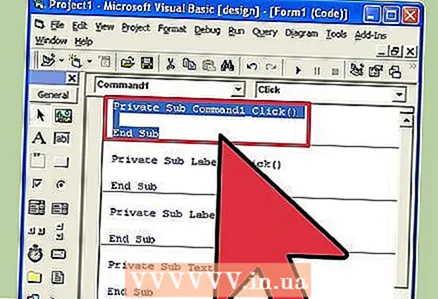 9 Declarar variables. Declarar:
9 Declarar variables. Declarar: - Dim a, b, r com a enter
- a és el valor introduït al primer quadre de text, b és el valor introduït al segon quadre de text i r és el resultat. També podeu utilitzar qualsevol altra variable.
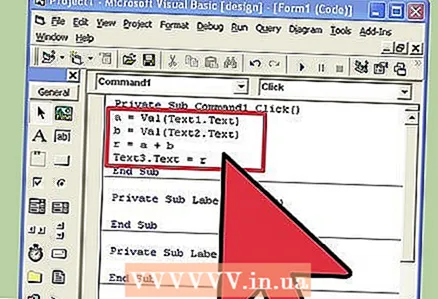 10 Comenceu a codificar l'ordre add (Command1). El codi serà així:
10 Comenceu a codificar l'ordre add (Command1). El codi serà així: - Subcomanda privada1_Click ()
a = Val (Text1.Text)
b = Val (Text2.Text)
r = a + b
Text3.Text = r
Finalitzar sub
- Subcomanda privada1_Click ()
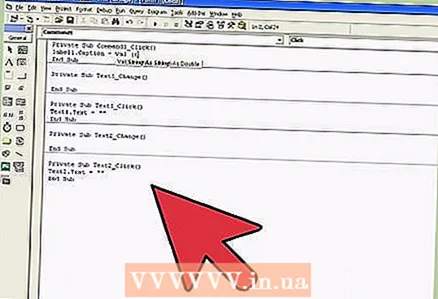 11 El codi de l'ordre de restar (Command2). El codi serà així:
11 El codi de l'ordre de restar (Command2). El codi serà així: - Subcomanda privada2_Click ()
a = Val (Text1.Text)
b = Val (Text2.Text)
r = a - b
Text3.Text = r
Finalitzar sub
- Subcomanda privada2_Click ()
 12 El codi de l'ordre multiplica (Command3). La codificació serà així:
12 El codi de l'ordre multiplica (Command3). La codificació serà així: - Subcomanda privada3_Click ()
a = Val (Text1.Text)
b = Val (Text2.Text)
r = a * b
Text3.Text = r
Finalitzar sub
- Subcomanda privada3_Click ()
 13 El codi de l'ordre de divisió (Command4). La codificació serà així:
13 El codi de l'ordre de divisió (Command4). La codificació serà així: - Subcomanda privada4_Click ()
a = Val (Text1.Text)
b = Val (Text2.Text)
r = a / b
Text3.Text = r
Finalitzar sub
- Subcomanda privada4_Click ()
 14 Feu clic al botó d'inici o premeu F5 per executar el programa.
14 Feu clic al botó d'inici o premeu F5 per executar el programa.- Proveu totes les ordres i comproveu si el vostre programa funciona.
 15 Deseu el projecte i el formulari. Construïu el vostre projecte i deseu-lo com a .exe arxiu al vostre ordinador; executeu-lo quan vulgueu!
15 Deseu el projecte i el formulari. Construïu el vostre projecte i deseu-lo com a .exe arxiu al vostre ordinador; executeu-lo quan vulgueu!
Consells
- Podeu crear diferents variacions de la calculadora senzilla. Proveu d'utilitzar la finestra d'opcions en lloc de botons d'ordres.
- Afegiu colors a la forma i als quadres de text mitjançant la finestra Propietats per fer-los vistosos.
- Si hi ha un error, apreneu a depurar el programa.